- Partie 1. Comment supprimer l'écran partagé sur iPad avec barre verticale
- Partie 2. Comment supprimer l'écran partagé sur iPad avec plein écran
- Partie 3. Comment supprimer l'écran partagé sur iPad en fusionnant les onglets
- Partie 4. Comment réparer l'iPad ne peut pas quitter l'écran partagé avec la récupération du système FoneLab iOS
- Partie 5. FAQ sur la suppression de l'écran partagé sur iPad
Déverrouillez l'identifiant Apple, supprimez le mot de passe de l'écran, contournez le temps d'écran.
- Déverrouiller l'ID Apple
- Contourner le verrouillage d'activation iCloud
- Outil de déverrouillage Doulci iCloud
- Déverrouillage d'usine iPhone
- Bypass iPhone Passcode
- Réinitialiser le code de l'iPhone
- Déverrouiller l'ID Apple
- Débloquer l'iPhone 8 / 8Plus
- Suppression du verrouillage iCloud
- Déverrouillage iCloud Deluxe
- Verrouiller l'écran iPhone
- Déverrouiller l'iPad
- Débloquer l'iPhone SE
- Débloquer l'iPhone Tmobile
- Supprimer le mot de passe Apple ID
Comment supprimer l'écran partagé sur iPad [4 méthodes les plus prisées]
 posté par Lisa Ou / 22 avril 2024 09:00
posté par Lisa Ou / 22 avril 2024 09:00 Bonne journée! Je faisais des pièces ce matin car leurs échéances sont demain. C'est également l'une des raisons pour lesquelles j'effectue plusieurs tâches et utilise la fonction Split Screen. Cependant, je ne sais pas comment lui redonner sa forme originale. Comment supprimer l’écran partagé sur iPad ? Toutes les recommandations seront très appréciées. Merci d'avance!
Il existe de nombreuses façons de supprimer l'écran partagé sur votre iPad. Mais cet article vous assure que toutes les méthodes proposées ici sont les plus simples. Veuillez les consulter en faisant défiler vers le bas. Passez.
![Comment supprimer l'écran partagé sur iPad [4 méthodes les plus prisées]](https://www.fonelab.com/images/ios-system-recovery/how-to-remove-split-screen-on-ipad/how-to-remove-split-screen-on-ipad.jpg)

Liste de guide
- Partie 1. Comment supprimer l'écran partagé sur iPad avec barre verticale
- Partie 2. Comment supprimer l'écran partagé sur iPad avec plein écran
- Partie 3. Comment supprimer l'écran partagé sur iPad en fusionnant les onglets
- Partie 4. Comment réparer l'iPad ne peut pas quitter l'écran partagé avec la récupération du système FoneLab iOS
- Partie 5. FAQ sur la suppression de l'écran partagé sur iPad
Partie 1. Comment supprimer l'écran partagé sur iPad avec barre verticale
La fonction Split Screen vous montrera 2 écrans ou sections de l'écran de l'iPad avec différentes fenêtres ou interfaces. Voyez-vous la ligne verticale au centre entre les 2 fenêtres ? C'est ce que nous appelons la section Barre verticale. Vous pouvez l'utiliser pour ajuster la résolution ou la taille des fenêtres ajoutées à l'écran partagé. La bonne nouvelle est que vous pouvez l'utiliser pour effectuer le processus de suppression de l'écran partagé sur l'iPad. Est-ce la première fois que vous connaissez la procédure ? Veuillez apprendre à l'utiliser en lisant et en imitant les instructions détaillées ci-dessous. Passez.
Nous supposons que Écran divisé iPad La fonctionnalité est activée et vous voyez les 2 fenêtres et Barre verticale sur l'écran. Veuillez appuyer sur l'icône au centre de la barre verticale et faites-la glisser vers la gauche ou la droite. Dans ce cas, vous fermerez l’une des fenêtres de l’écran, fermant ainsi la fonction Split Screen.
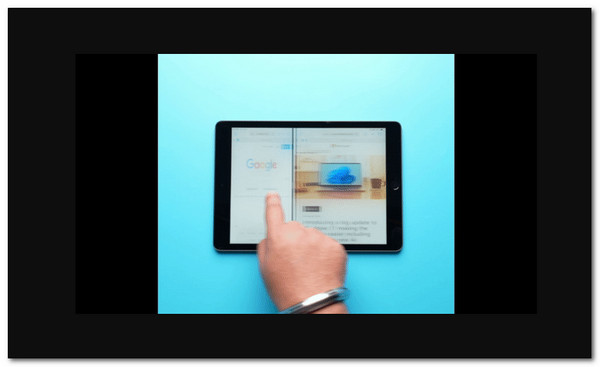
FoneLab vous permet de fixer l'iPhone / iPad / iPod du mode DFU, du mode de récupération, du logo Apple, du mode casque, etc. à un état normal sans perte de données.
- Résoudre les problèmes de système iOS désactivés.
- Extrayez les données des appareils iOS désactivés sans perte de données.
- C'est sûr et facile à utiliser.
Partie 2. Comment supprimer l'écran partagé sur iPad avec plein écran
Outre la fonction Barre verticale, vous pouvez également utiliser la fonction Plein écran de l'iPad pour quitter le mode Écran partagé. La fonctionnalité mentionnée est accessible une fois que vous utilisez 2 fenêtres sur l'écran de votre iPad. Habituellement, il est placé en haut à droite de l’interface principale. L'avantage de cette fonctionnalité est que vous pouvez y accéder parmi toutes les applications prises en charge par Split Screen. Vous ne savez pas où le trouver ? Veuillez consulter les instructions détaillées ci-dessous pour savoir où il se trouve et comment l'utiliser. Passez.
Puisque la fonction Split Screen est activée, vous verrez sûrement les 2 écrans de votre iPad avec des interfaces différentes. Veuillez regarder en haut à droite de l'écran et appuyez sur le bouton Icône des trois points. Trois options déroulantes seront révélées. Parmi tous les boutons, veuillez sélectionner le Plein écran pour fermer la fonction Split Screen.
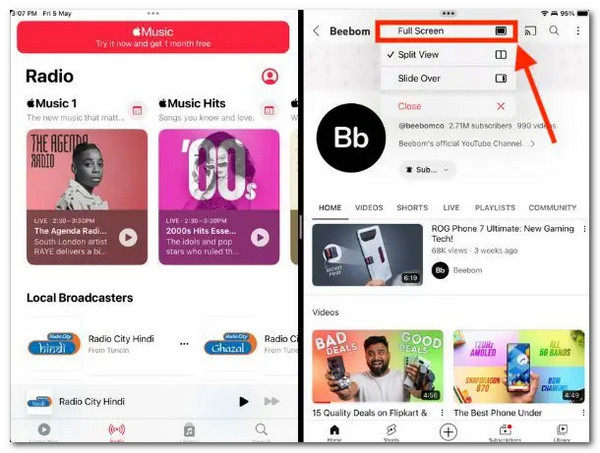
Partie 3. Comment supprimer l'écran partagé sur iPad en fusionnant les onglets
Safari est l'une des applications les plus utilisées pour la fonction Split Screen de l'iPad. L'une des raisons est que les utilisateurs aiment utiliser la fonctionnalité mentionnée lorsqu'ils recherchent plusieurs informations à la fois. Si oui, comment supprimer l'écran partagé sur iPad Safari ? Il vous suffit de fusionner les onglets ouverts avec les 2 fenêtres ouvertes sur votre écran. L'exécution de la procédure est simple et ne nécessite aucune compétence professionnelle supplémentaire. Veuillez consulter les instructions détaillées ci-dessous si c'est la première fois que vous connaissez le processus mentionné.
Nous nous attendons à ce que vous voyiez 2 fenêtres sur l'écran de votre iPad depuis le Écran partagé la fonction est activée. Veuillez choisir une fenêtre et appuyez sur l'icône Onglets dans le coin supérieur droit de l'interface principale. 6 options déroulantes seront affichées à l’écran. Veuillez appuyer sur le Fusionner toutes les fenêtres bouton parmi tous. Plus tard, vous ne verrez qu'une seule fenêtre et interface sur l'écran de l'iPad. Cela indique seulement que le Mode écran partagé est éteint.
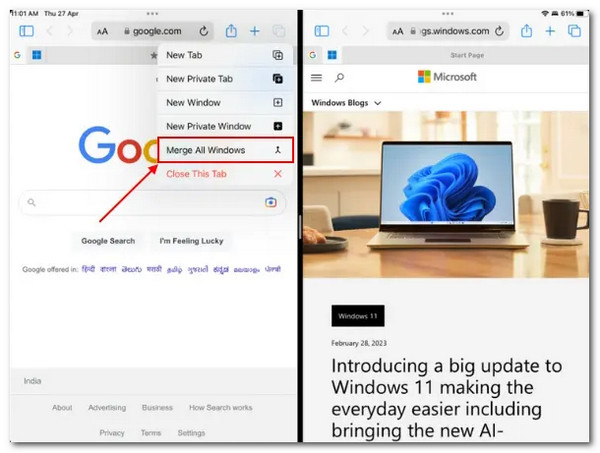
Partie 4. Comment réparer l'iPad ne peut pas quitter l'écran partagé avec la récupération du système FoneLab iOS
Mais que se passe-t-il si le mode Split Screen ne peut pas être fermé ou désactivé sur votre iPad ? Il peut y avoir des problèmes avec le système iPad. Si c'est le cas, FoneLab iOS System Recovery est nécessaire! Ce logiciel résoudra divers problèmes iPadOS et iOS avec ses modes Standard et Avancé.
FoneLab vous permet de fixer l'iPhone / iPad / iPod du mode DFU, du mode de récupération, du logo Apple, du mode casque, etc. à un état normal sans perte de données.
- Résoudre les problèmes de système iOS désactivés.
- Extrayez les données des appareils iOS désactivés sans perte de données.
- C'est sûr et facile à utiliser.
- Mode Standard - Il répare le problème iPadOS sans supprimer les données.
- Mode avancé - Il résout le problème iPadOS mais supprimera toutes les données stockées sur votre iPad. Il est suggéré de les sauvegarder si vous utilisez cette fonctionnalité.
Il est maintenant temps d'apprendre à utiliser FoneLab iOS System Recovery. Veuillez suivre les étapes détaillées ci-dessous pour obtenir les meilleurs résultats.
Étape 1Téléchargez le logiciel sur votre ordinateur, configurez-le et lancez-le. Plus tard, choisissez le Restauration de Système iOS parmi les 4 options contextuelles. Plus tard, veuillez sélectionner le Accueil en bas à droite pour démarrer le processus.
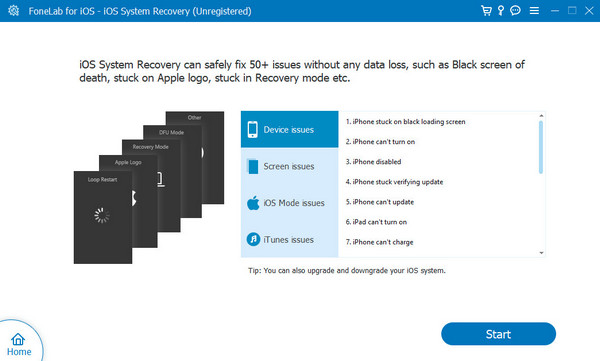
Étape 2Connectez l'iPad à l'ordinateur à l'aide d'un câble USB fonctionnel. Après cela, cliquez sur le Fixer bouton pour continuer le processus. Plus tard, il est temps de choisir entre les 2 modes de réparation proposés par le logiciel. Clique le Confirmer bouton pour continuer.
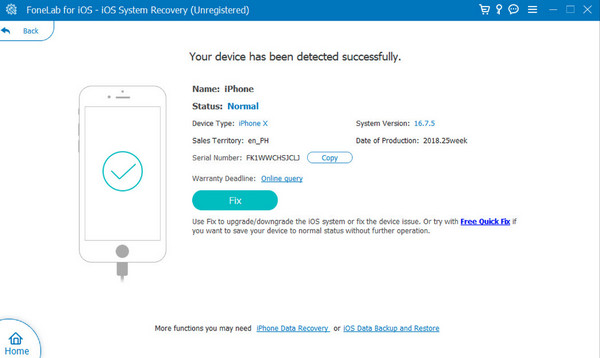
Étape 3Cochez le bouton Suivant et l'outil téléchargera le progiciel nécessaire à la procédure. Après cela, cliquez sur le réparation or Optimiser bouton. Veuillez attendre la fin de la procédure avant de débrancher en toute sécurité l'iPad de l'ordinateur.
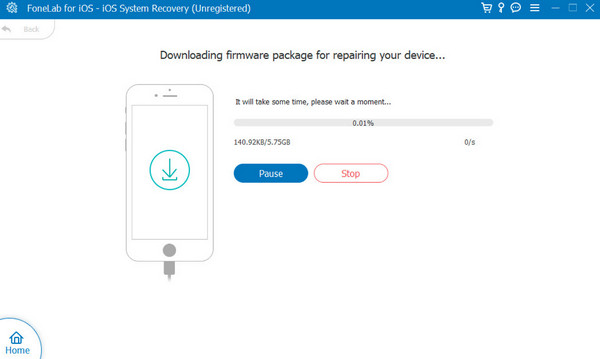
FoneLab vous permet de fixer l'iPhone / iPad / iPod du mode DFU, du mode de récupération, du logo Apple, du mode casque, etc. à un état normal sans perte de données.
- Résoudre les problèmes de système iOS désactivés.
- Extrayez les données des appareils iOS désactivés sans perte de données.
- C'est sûr et facile à utiliser.
Partie 5. FAQ sur la suppression de l'écran partagé sur iPad
La suppression du mode écran partagé affectera-t-elle les autres fonctionnalités multitâches ?
Non. La suppression du mode écran partagé sur votre iPad n’affectera pas les autres fonctionnalités multitâches. Cela fermera uniquement les 2 applications ou écrans affichés sur l’écran de votre iPad. Les modes Slide Over et Picture in Picture ne seront ni fermés ni désactivés.
Puis-je personnaliser la disposition de l'écran partagé ?
Malheureusement, vous ne pouvez pas personnaliser la disposition de l'écran partagé sur l'écran de votre iPad. L’interface des fonctionnalités du mode multitâche mentionnée est corrigée. Vous ne pouvez régler que les résolutions des 2 fenêtres ouvertes sur votre iPad, ni plus ni moins.
Puis-je utiliser le mode écran partagé avec n’importe quelle combinaison d’applications ?
Le mode Split Screen prend en charge les applications intégrées et préinstallées de votre iPad. Cependant, il existe encore des limites à l’utilisation du mode multitâche mentionné. Toutes les applications ne sont pas prises en charge avec ce mode car cela dépend de la disponibilité des applications et des autorisations demandées.
FoneLab vous permet de fixer l'iPhone / iPad / iPod du mode DFU, du mode de récupération, du logo Apple, du mode casque, etc. à un état normal sans perte de données.
- Résoudre les problèmes de système iOS désactivés.
- Extrayez les données des appareils iOS désactivés sans perte de données.
- C'est sûr et facile à utiliser.
C'est ainsi que vous supprimez le mode écran partagé sur votre iPad ! Nous espérons que les méthodes décrites dans cet article vous seront utiles. De plus, il propose également le logiciel leader pour corriger les dysfonctionnements de l'iPadOS et d'iOS, y compris le mode écran partagé qui ne peut pas être supprimé : FoneLab iOS System Recovery. As-tu plus de questions? Veuillez les laisser dans la section commentaires ci-dessous. Merci!
